Atjunkite sukurtą vaizdo plokštės, kuriai reikia ir kaip įdiegti

- 4040
- 435
- Antonio Torphy
Šiuolaikiniai nešiojamieji kompiuteriai dažnai turi ir diskretus, ir pastatytas vaizdo plokštės. Ir toli gražu ne visada akivaizdu, kas veikia grafika konkrečiu atveju. Dažnai vartotojai turi galvoti apie tai, kaip išjungti sukurtą vaizdo plokštę ir perkelti visas užduotis į galingesnį diskretinį mokestį. Dėl šios priežasties galima išvengti nepageidaujamo perėjimo iš vieno adapterio į kitą automatiniu režimu. Visi žaidimai, programos ir specializuota programinė įranga bus paleista per atskirą vaizdo plokštę, todėl nebus jokių nuostolių ar našumo praradimo.

Yra keli veiksmingi būdai, kaip išjungti pastatytą vaizdo plokštę. Vartotojas gali laisvai pasirinkti požiūrį, kuris atrodo tinkamiausias.
Nešiojamojo kompiuterio vaizdo plokštės išjungimas per „NVIDIA“ ir „Catalyst“ valdymo centro valdymo skydelį
Bet kurio grafinio adapterio veikimui reikalingi tvarkyklės, dažniausiai įdiegtos automatiniu režimu. Kartu su tvarkyklėmis paprastai įdiegta papildoma programinė įranga, skirta nustatyti vaizdo plokštę arba gauti reikiamus našumo rodiklius. „NVIDIA“ produktai yra tiekti produktams iš „NVIDIA“ ir „AMD“ vaizdo plokštės iš „Catalyst“ valdymo centro.
Šiuolaikinės tokios programinės įrangos versijos apima daug naudingų funkcijų, įskaitant galimybę diegti atskirą vaizdo plokštę kaip prioritetinį grafinį adapterį. Įtraukus atitinkamą parinktį, bus išvengta integruotos lusto naudojimo pradedant programas ar žaidimus.
Kaip funkcionalumo naudojimo pavyzdį apsvarstykite „NVIDIA“ valdymo skydą. Norint išjungti pastatytą vaizdo plokštę per šią programinę įrangą, būtina aiškiai vykdyti šias instrukcijas:
- Įjunkite kompiuterį ir palaukite visą operacinės sistemos apkrovą.
- Spustelėkite dešinįjį pelės mygtuką nemokamoje darbalaukio vietoje, kad paskambintumėte kontekstiniu meniu.
- Pateiktuose taškuose raskite NVIDIA valdymo skydelį ir spustelėkite jį. Kai kuriais atvejais programos ieškojimas tokiu būdu neveikia. Čia bus gelbėjimo mygtukas „Pradėti“ ir įdiegtų programų sąrašas.
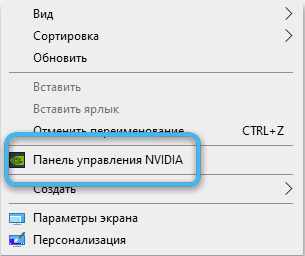
- Palaukite pagrindinės programos lango atidarymo.
- Kairėje parametrų 3D, kad rastumėte mažą pliusą ir paspaustumėte jį. Taigi bus galima atidaryti programos meniu elementų sąrašą.
- Pasirinkite skyrių pavadinimu „3D parametrai“.
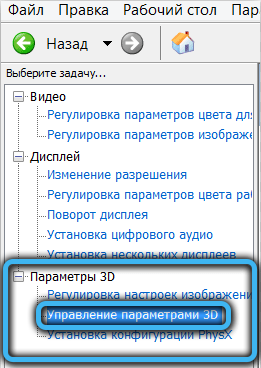
- Eikite į „Global Parameters“ skirtuką.
- Atidarytame lange raskite elementą „Pageidaujamas grafinis procesorius“ ir, priešais jį, pasirinkite vertę „Aukštos kokybės NVIDIA procesorius“.
- Spustelėkite mygtuką „Taikyti“, kad patvirtintumėte nustatymų pakeitimus ir suaktyvinkite funkciją.
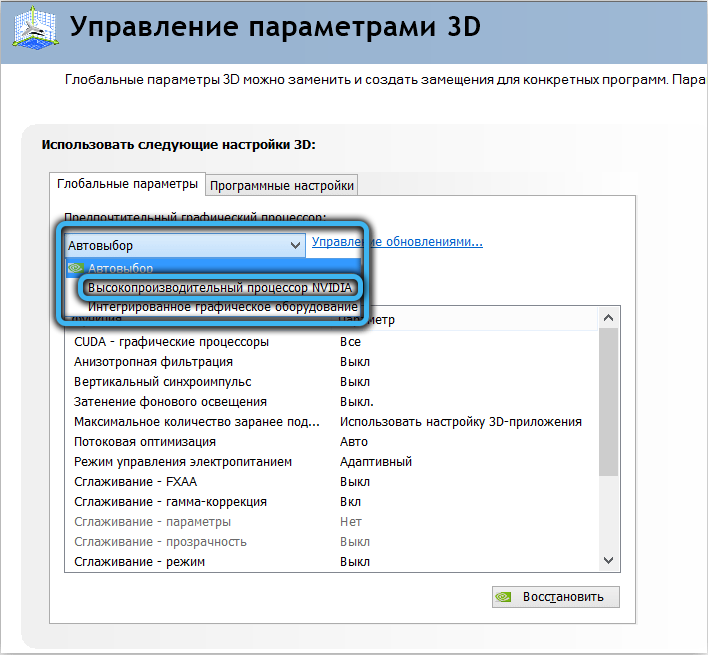
Procedūra gali būti laikoma baigta. Ši programinė įranga visiškai neišjungia integruotos vaizdo plokštės. Jis ir toliau veikia, tačiau visos programos ir žaidimai naudoja tik atskirą grafinį adapterį. Jei reikia, vartotojas gali nustatyti pageidaujamą grafikos procesorių kiekvienai įdiegtai programai atskirai. Nesunku atidaryti skyrių „Programinės įrangos nustatymai“ ir pakartoti aukščiau aprašytą algoritmą.
Kaip išjungti pastatytą vaizdo plokštę nešiojamajame kompiuteryje naudojant „Windows“ įrenginių tvarkyklę
Jei reikia, atjunkite bet kurį kompiuterio įrenginį, daugiau ar mažiau patyrę vartotojai. Tai yra standartinė sistemos programa, leidžianti valdyti įvairių kompiuterio elementų veikimą ir prireikus juos atjungti.
Norėdami atjungti sukurtą vaizdo plokštę per „Device Manager“, turite atlikti šiuos dalykus:
- Spustelėkite klaviatūrą „Win+R“ derinys, kad atidarytumėte langą „Atlikti“.
- Įveskite komandą „DevMGMT“, kuri pasirodė eilutėje.MSC. Patvirtinkite klavišo „Enter“ veiksmus arba paspausdami mygtuką „Gerai“.
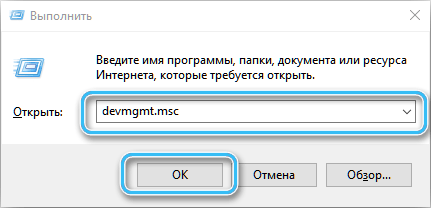
- Palaukite, kol bus pristatyta įrenginio tvarkyklės, kurioje bus pateikta visa naudojama įranga.
- Naudingumo lange atidarykite eilutę „Video -Adapters“, spustelėdami specialią rodyklę šalia pavadinimo. Atsiras kompiuteryje įdiegtų grafinių procesorių sąrašas.

- Nepatyrusiems vartotojams gana sunku nustatyti, kuris iš įrenginių yra pastatytas, ir kuris yra atskiras. Tokiu atveju patartina tiesiog ieškoti kiekvieno sąrašo pavadinimo per naršyklės paieškos variklį. Tinkle, norint aptikti reikiamą informaciją, nebus sunku.
- Nustatykite, kuri vaizdo plokštė yra pastatyta -In. Reikės jį išjungti.
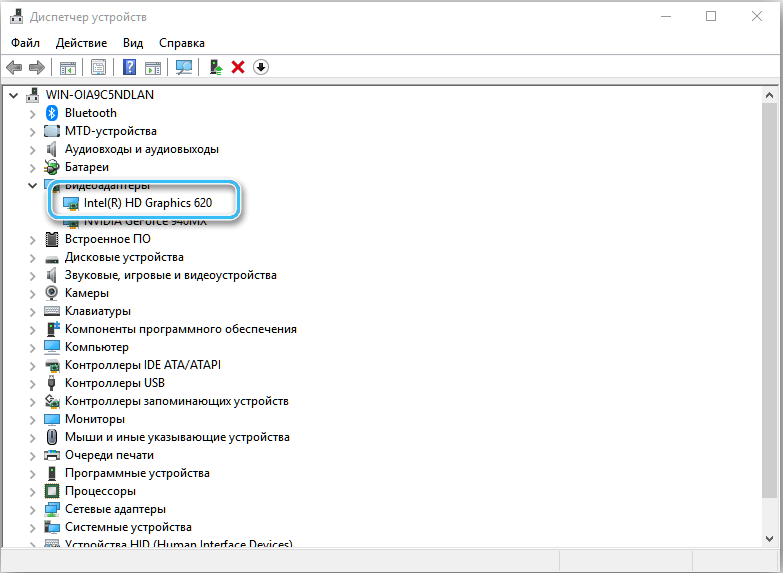
- Pasirinkite norimą elementą įrenginių dispečerio sąraše, spustelėdami jį su kairiuoju mygtuku vieną kartą. Tada spustelėkite jį su dešiniu mygtuku, kad pasirodytų kontekstinis meniu.
- Dešinio pelės mygtuko meniu raskite poziciją „Išjunkite įrenginį“ ir spustelėkite jį.
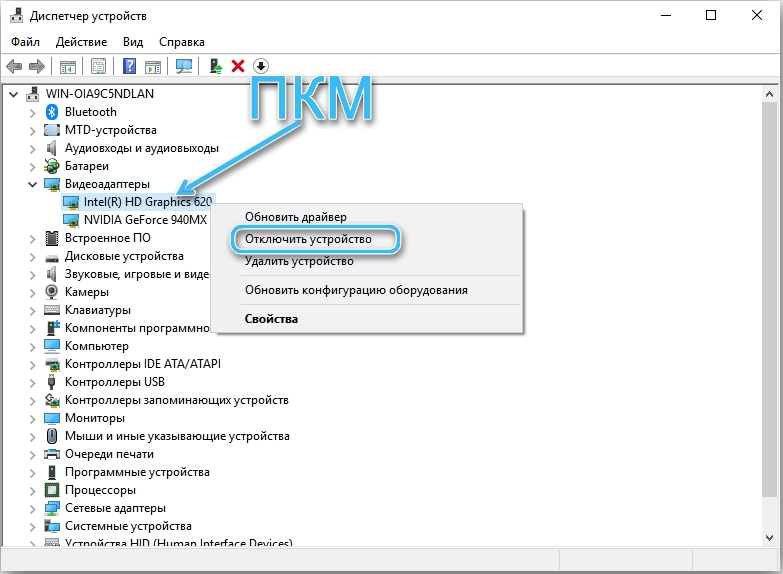
Jei viskas bus padaryta teisingai, integruota vaizdo plokštė bus nedelsiant atjungta. Visa apkrova automatiškai pereis prie atskiro grafinio adapterio, kuris bus naudojamas visuose žaidimuose ir programose.
Aprašytas metodas yra paprastas ir prieinamas, tačiau jis yra labiausiai abejotinas. Šiuolaikiniuose kompiuteriuose sukurtas grafinis procesorius vėliau paleidžiamas automatiniu režimu, nedalyvaujant vartotojui. Tai ypač įprasta nešiojamuose kompiuteriuose, kurie aktyviai pereina tarp vaizdo plokščių, kad būtų užtikrintas geriausias energijos vartojimo efektyvumas.
Kaip išjungti pastatytą vaizdo plokštę BIOS ir UEFI kompiuteryje
Geras būdas išjungti pastatytą vaizdo adapterį yra BIOS nustatymas, įdiegus atitinkamus parametrus jame. Šis metodas tinka beveik visiems kompiuteriams, tačiau kai kuriuose nešiojamuose kompiuteriuose neįmanoma įdiegti. Taip yra dėl to, kad tokių prietaisų BIOS tiesiog negali būti tinkamo elemento.
Procedūra:
- Eikite į BIOS arba UEFI, kai įjungiate kompiuterį. Norėdami tai padaryti, spustelėkite klavišą DEL arba F2 iškart po maitinimo. Konkretūs raktai gali skirtis priklausomai nuo pagrindinės plokštės gamintojo. Taip pat galite naudoti alternatyvų BIOS įkėlimo metodą per sistemą. Norėdami tai padaryti, eikite keliu „Kompiuterio parametrų keitimas - restauravimas - specialios pakrovimo parinktys“. Iš naujo paleidus kompiuterį, vartotojui bus pasiūlytos kelios įvedimo parinktys, tarp kurių bus BIOS UEFI.
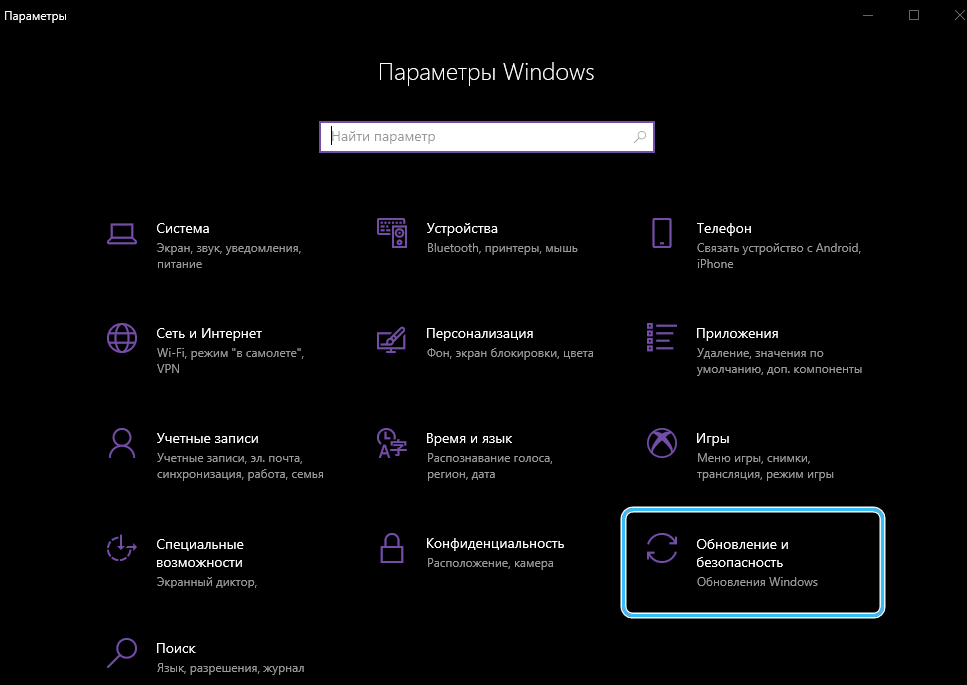
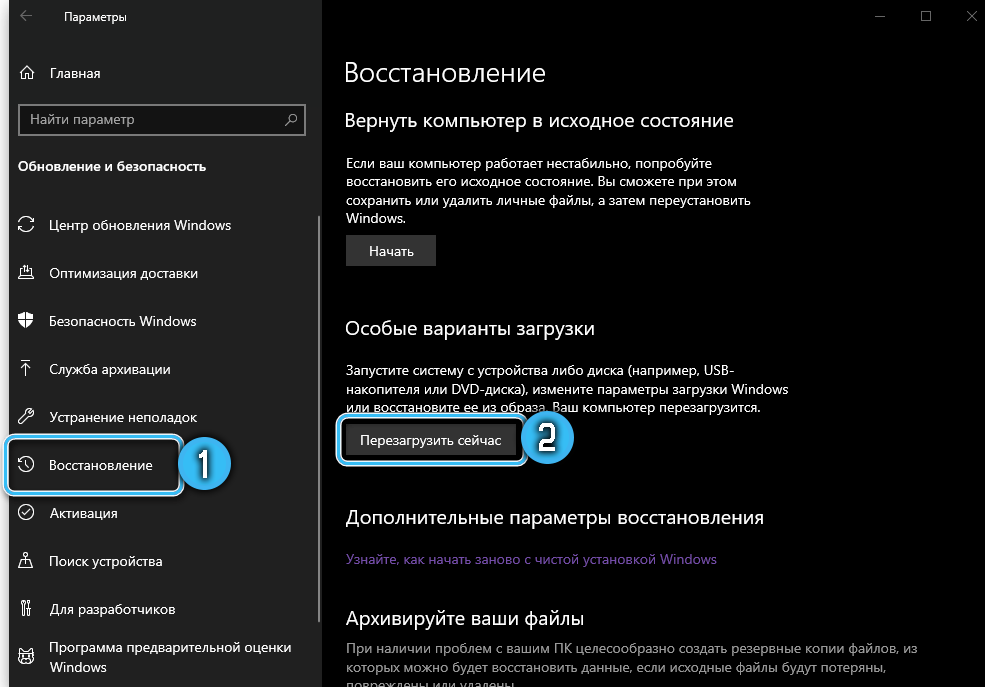
- Raskite skyrių, vadinamą periferiniais įrenginiais arba integruotose periferiniuose įrenginiuose BIOS. Tai pasakytina apie nejudančius kompiuterius, nes nešiojamuose kompiuteriuose norimas taškas gali būti beveik bet kur. Galite ieškoti išplėstinių skyrių ir konfigūraciją, atkreipdami dėmesį į diagramų nustatymus.
- Paprasčiausiu atveju užtenka tik pasirinkti „išjungtos“ arba „išjungtos“ vertę priešais rastą tašką. Tuo pačiu metu pirmiausia pateikiama atskira PCI-E vaizdo plokštė prioritetų sąraše.
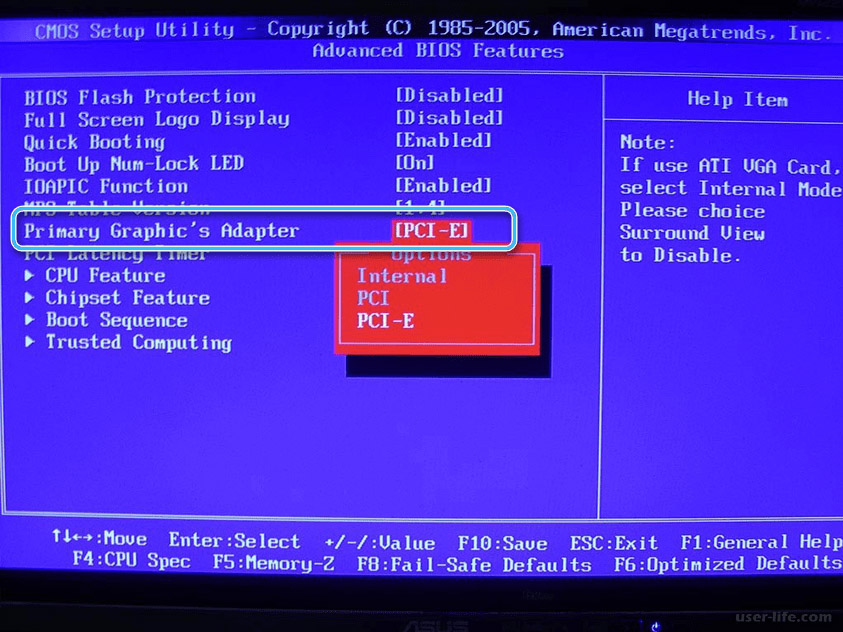
Nepaisant įvairių BIOS versijų, problemos, susijusios su būtinų parametrų paieška, dažniausiai nekyla. Bet mes neturime pamiršti, kad kai kurie nešiojamieji kompiuteriai iš esmės nepalaiko šios funkcijos.
Kaip išjungti integruotą vaizdo plokštę nešiojamajame kompiuteryje, jei visi metodai nepadėjo
Sukurtos vaizdo plokštės atjungimo metodas yra retesnis dėl atitinkamų tvarkyklių išjungimo. Čia galite naudoti šį algoritmą:
- Spustelėkite dešinįjį pelės mygtuką „Kompiuterio“ piktograma darbalaukyje.
- „Drop -down“ sąraše raskite elementą „Savybės“ ir spustelėkite jį su kairiojo pelės mygtuko mygtuku.
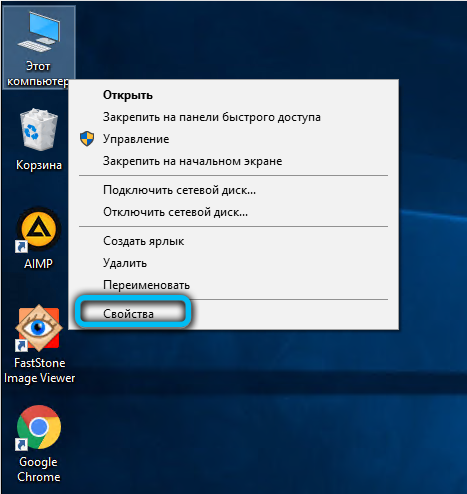
- Atidarytame lange galite pamatyti pagrindinę informaciją apie sistemą. Kairėje pusėje yra punktų su papildomais nustatymais, tarp kurių yra „įrenginio tvarkyklė“. Būtina spustelėti jį su kairiuoju pelės mygtuku.
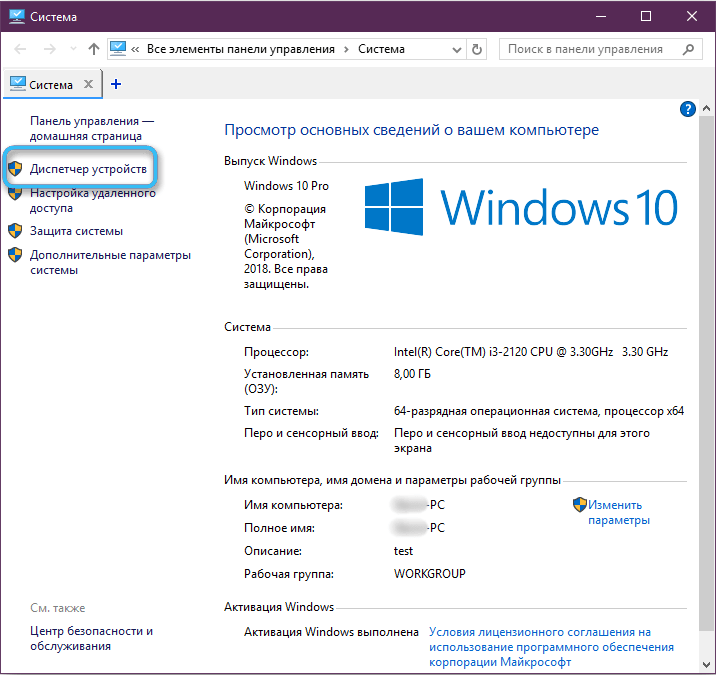
- Sąraše raskite sukurtą vaizdo plokštę, kuri turėtų būti vaizdo adapterio bloke.
- Spustelėkite įrenginį, rastą dešiniu pelės mygtuku, ir pasirinkite „Savybės“.

- Eikite į skirtuką „Vairuotojas“, kuriame nurodoma informacija apie įrenginio įdiegtą programinę įrangą.
- Paspauskite mygtuką „Išjungti“.
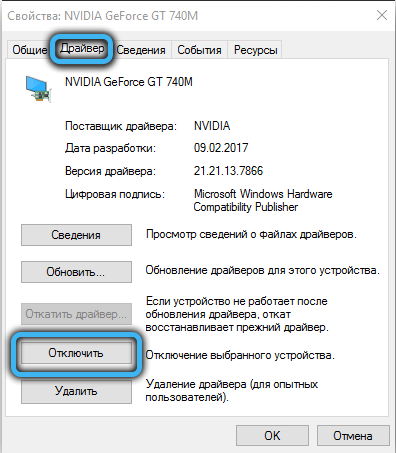
Vienas iš pateiktų metodų daugeliu atvejų leidžia atjungti pastatytą vaizdo plokštę ir visiškai perjungti į atskirą adapterį. Jei nieko neatsitiko, greičiausiai kompiuteris turi programinės įrangos ar aparatinės įrangos problemų. Išeitis iš situacijos bus patrauklumas kvalifikuotiems aptarnavimo seminarų specialistams.
- « Telefono kaitinimas, kai įkraunami - priežastys, susijusios problemos ir metodai jų pašalinimui
- Kas yra „Overwolf“ programa ir kaip ja naudotis teisingai »

